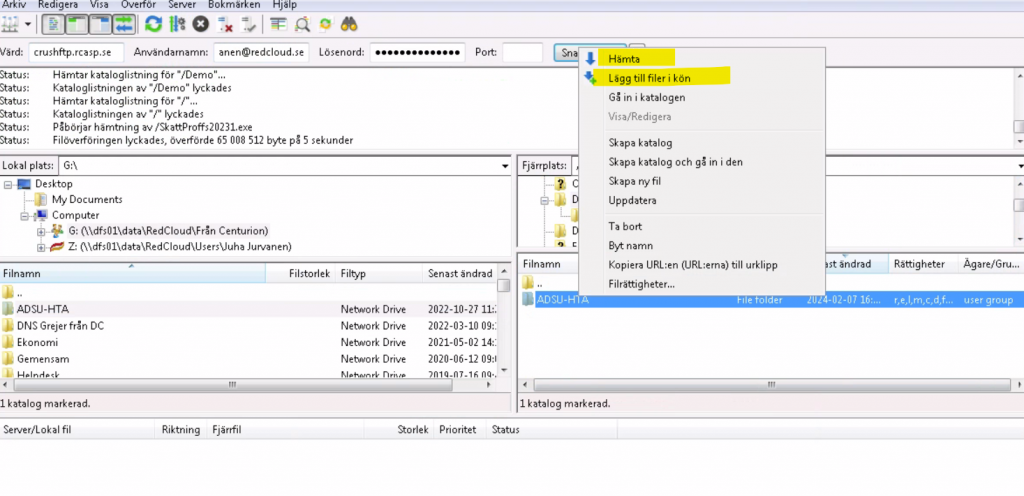Att använda FileZilla för att nå filer i molntjänsten rCloud Office
Det finns flera sätt att komma åt sitt data (t.ex sin hemkatalog Z:\ ) , både över ett webinterface via adressen http://z.rcloud.se .
Ett annat sätt är att använda t.ex FileZilla FTP Client (den här FAQn beskriver hur man sätter upp med just FileZilla som är gratis att använda. Den här tekniken fungerar även för flera saker som att nå gemensamma kataloger o.s.v.
För den uppsättningen krävs dock ytterligare en avävndare. I standard kommer du endast åt din egen hemkatalog d.v.s. det som syns som Z:\ i “Documents @ rCloud”
Börja med att ladda ner och installera senaste version av FileZilla ( Download FileZilla Client for Windows (64bit x86) (filezilla-project.org))
Starta Filezilla och fyll i gulmaerkaerade rutorna med följande
Längst till vänster skriver du (i rutan för Värd nedan)
crushftp.rcasp.se
Nästa ruta skriver du dina inloggningsuppgifter (d.v.s e-post adress), och ditt lösenord och till slut klickar du på knappen “Snabbanslut “
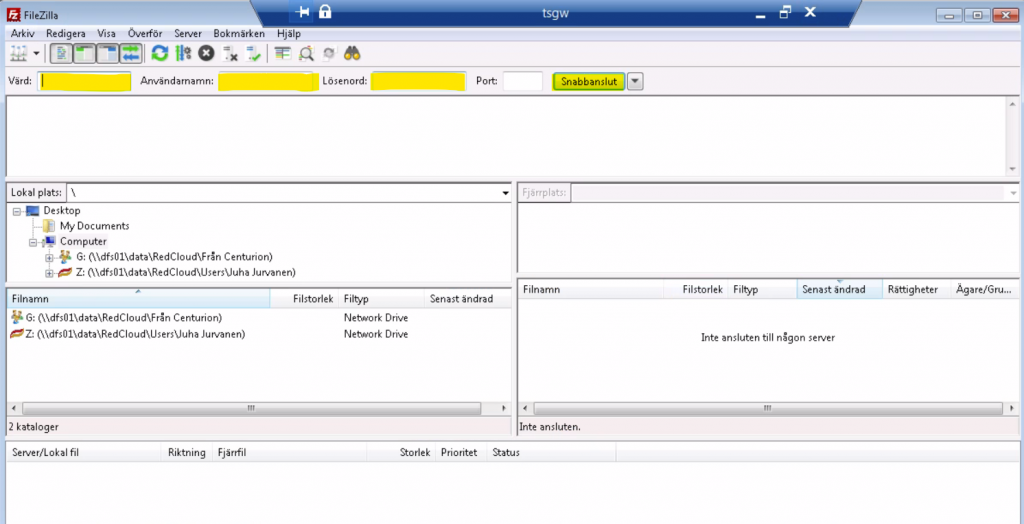
Första gången kommer du få en ruta som vill du accepterar certifikatet. Här klickar du bara OK
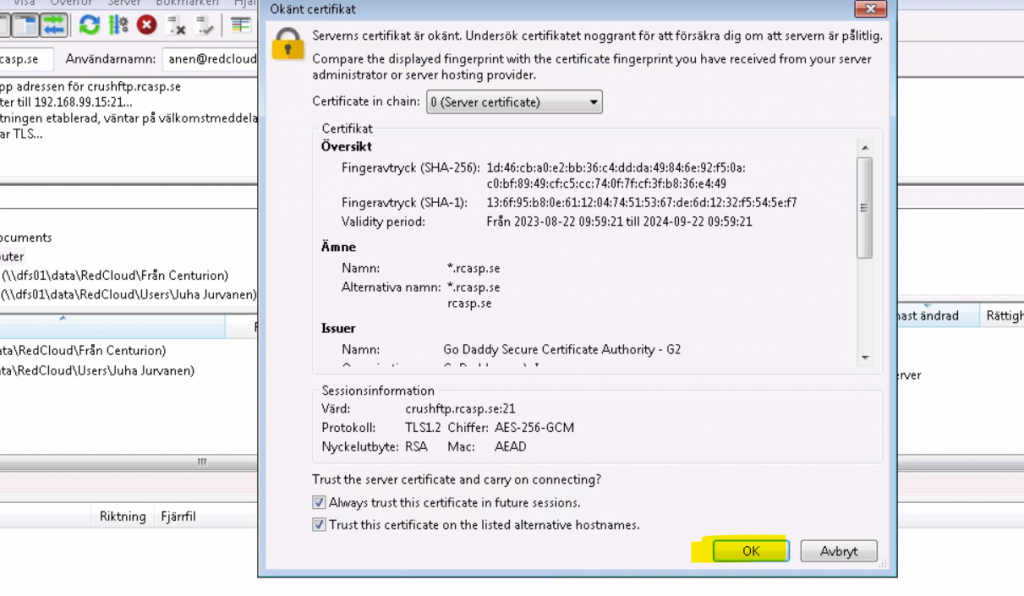
Nu är du inloggad och dina lokal enheter finns i den vänstra delen av fönstret och din hemkatalog i den högre. För att kopiera filer mellan de två markerar du bara de filer du vil kopiera upp eller ner och väljer det som är aktuellt .
I första bilden nedan har jag markerat mina lokal enheter till vänster
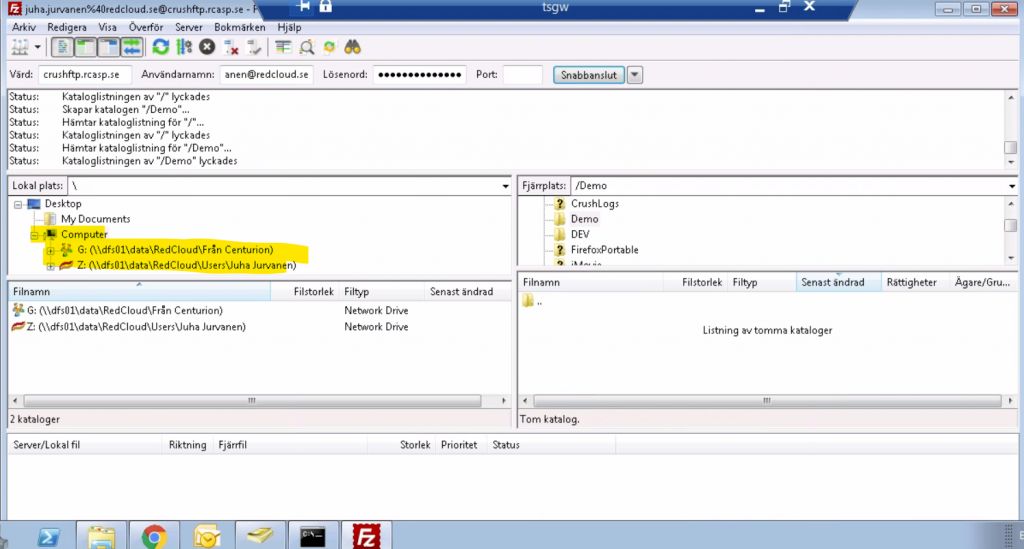
i nästa bild tänker jag skicka upp saker till min hemkatalog i molnet (dvs rCloud) från min lokala dator
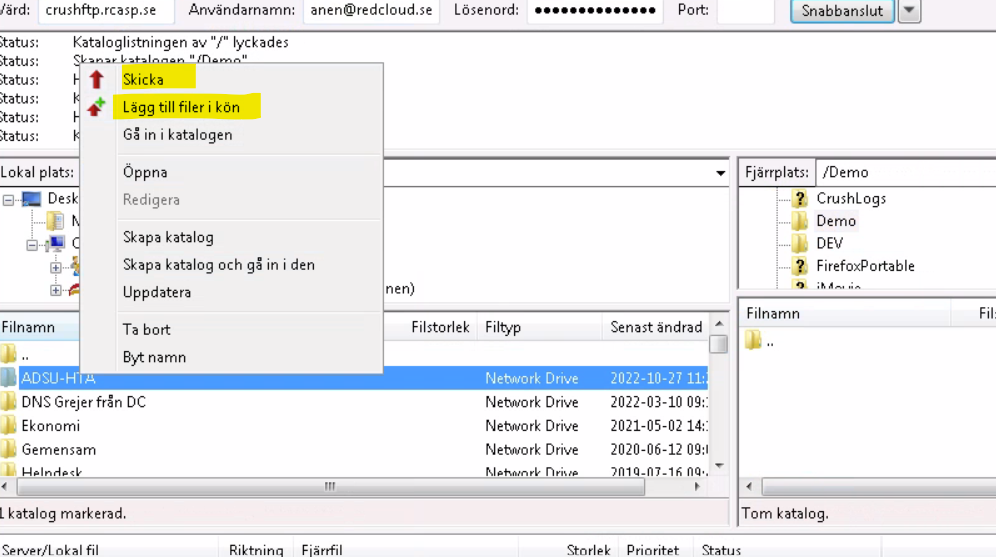
I den sista bilden gör jag det motsatta dvs jag hämtar filer från min hemkatalog i molnet till min lokala dator